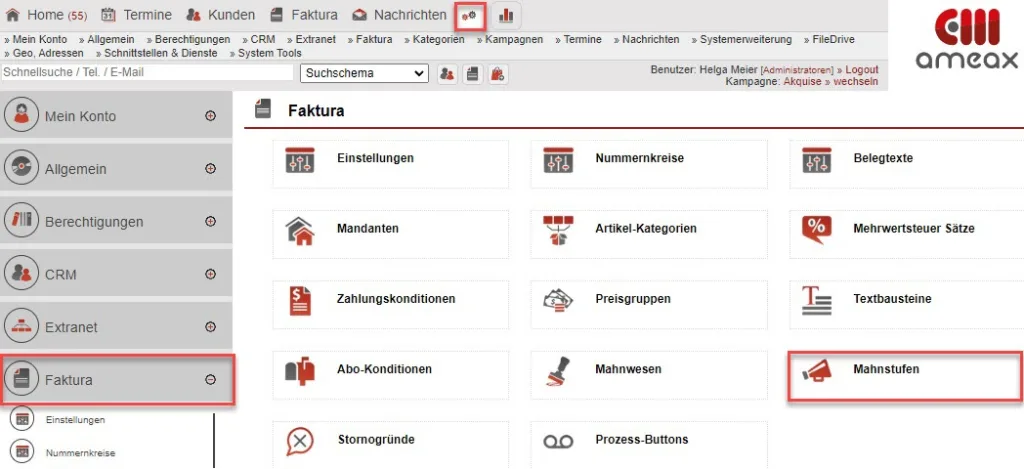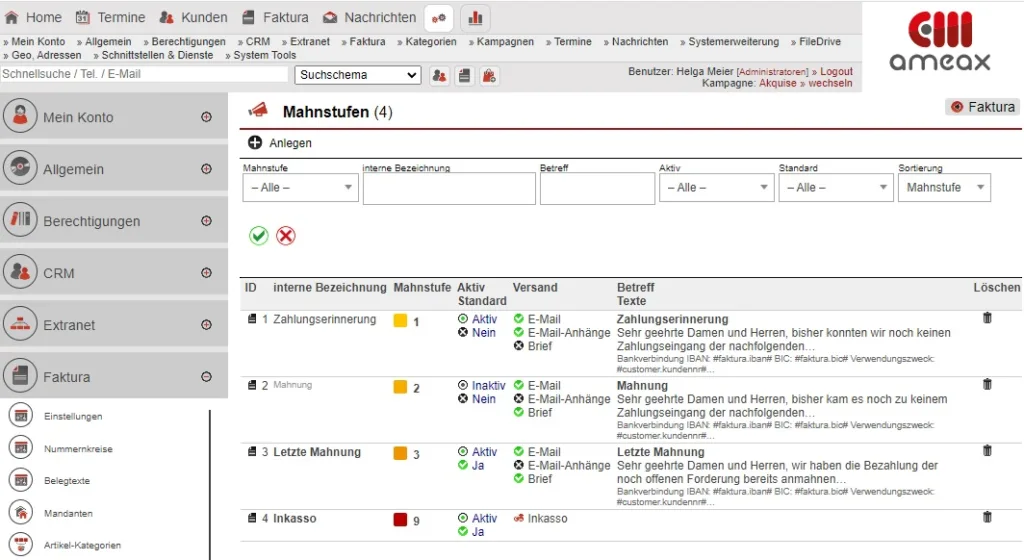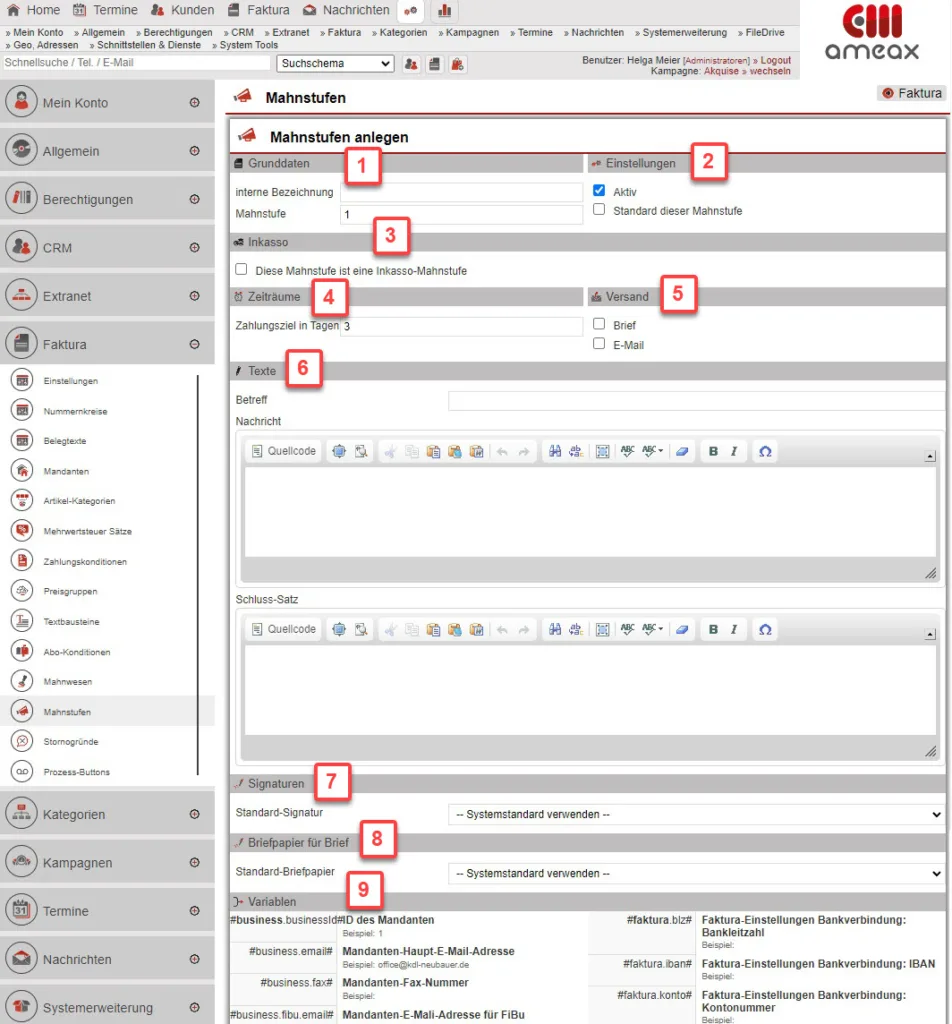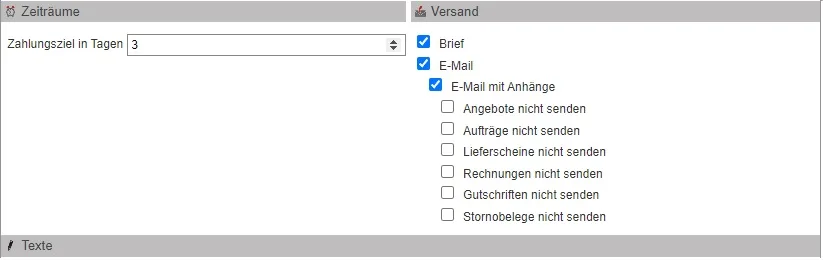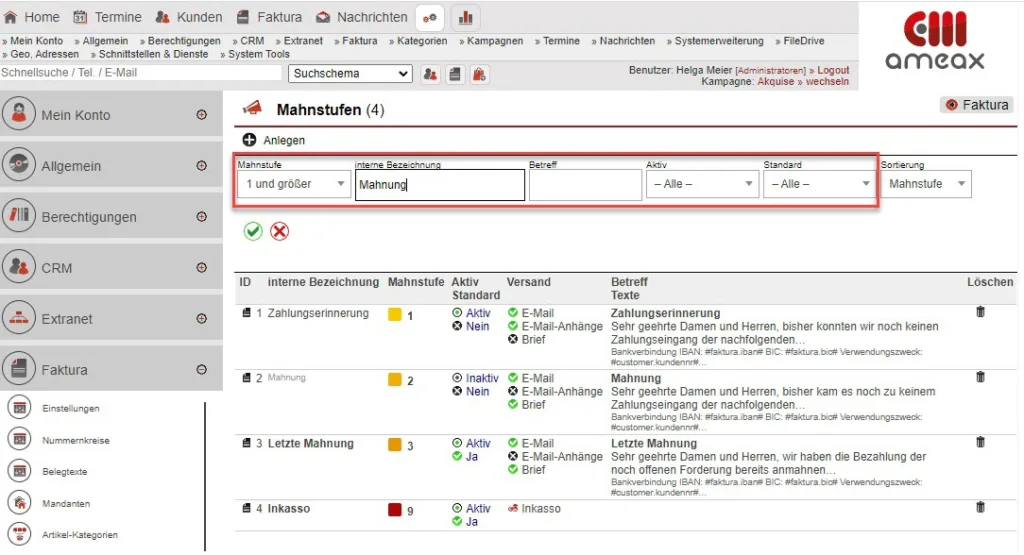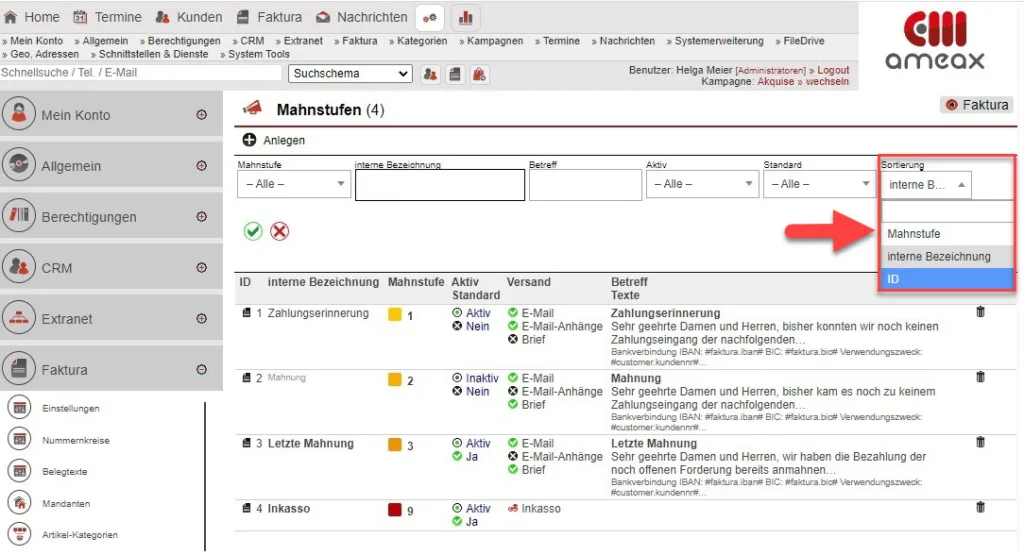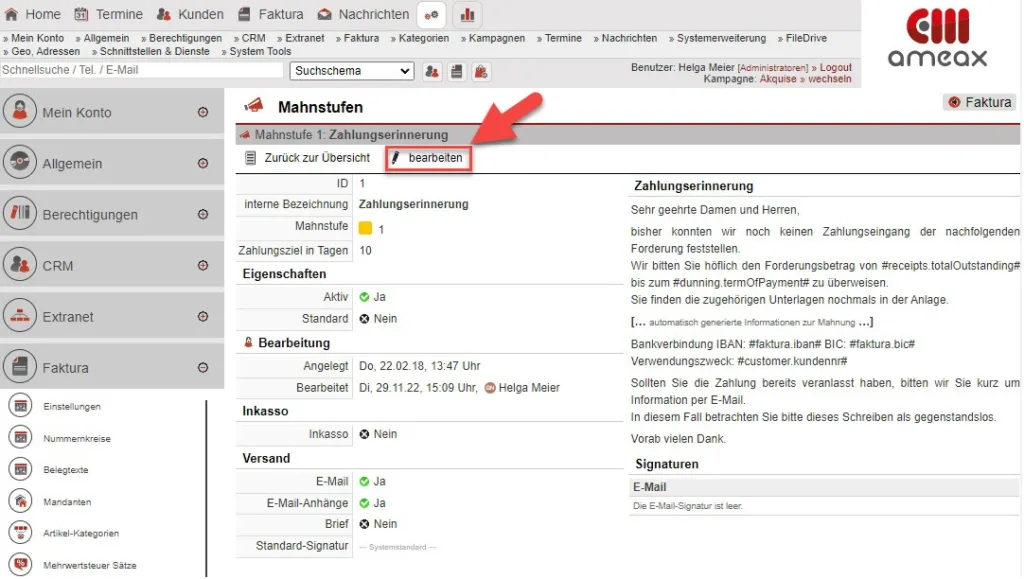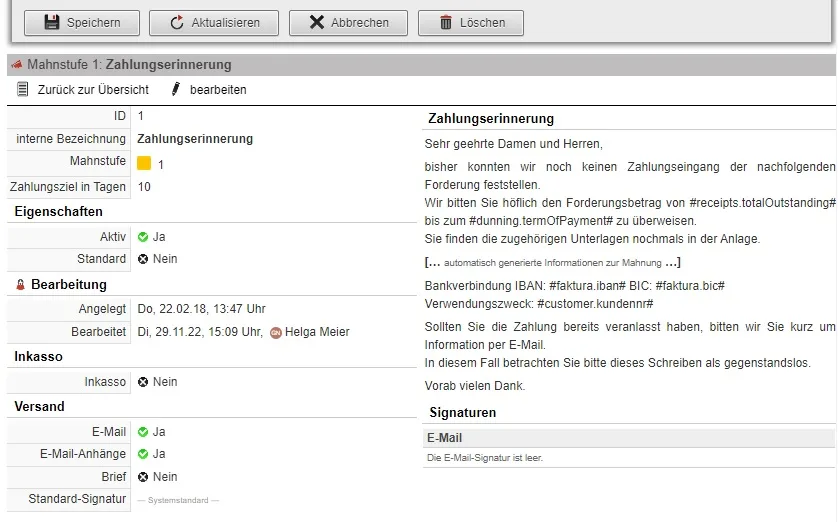Mahnstufen Einstellungen
Über den Einstellungsbereich „Mahnstufen“ hinterlegen Sie verschiedene Mahnstufen von der ersten Zahlungserinnerung bis hin zum Inkassofall.
Menüpunkt Einstellungen
Klicken Sie im Hauptmenüpunkt „Einstellungen“ auf den Untermenüpunkt „Faktura“ und wählen Sie den Bereich „Mahnstufen“ aus, um neue Mahnstufen anzulegen oder bereits angelegte zu bearbeiten.
Einstellungsbereich Mahnstufen
Im Einstellungsbereich Mahnstufen führen Sie folgende Aktionen durch:
- neue Mahnstufen anlegen
- bereits angelegte Mahnstufen bearbeiten
- Mahnstufen sortieren und filtern
Neue Mahnstufen anlegen
Klicken Sie in der Übersichtsmaske Mahnstufe auf „Anlegen“, um in die entsprechende Eingabemaske zu gelangen. Hier finden Sie mehrere Bereiche mit Eingabefeldern und Checkboxen:
- Bereich Grunddaten [Abb. 3/1]:
Im Feld „interne Bezeichnung“ vergeben Sie für die Mahnstufe eine interne Bezeichnung.
In das Feld „Mahnstufe“ tragen Sie eine Zahl ein, die dieser Mahnstufe entspricht.
- Bereich Einstellungen [Abb. 3/2]:
Hier finden Sie die Checkboxen „Aktiv“ und „Standard dieser Mahnstufe“.
- Checkbox „Aktiv“:
Schalten Sie die Nutzung der Mahnstufe auf aktiv oder inaktiv.
- Checkbox „Aktiv“:
- Checkbox „Standard dieser Mahnstufe“:
Sie können die Einstellungen für diese Mahnstufe als Standard hinterlegen.
- Checkbox „Standard dieser Mahnstufe“:
- Bereich Inkasso [Abb. 3/3]:
Übernimmt ab dieser Mahnstufe das Inkassobüro das Forderungsmanagement, aktivieren Sie die Checkbox „Diese Mahnstufe ist eine Inkasso-Mahnstufe“. Wird diese Mahnstufe bei offenen Mahnakten ausgewählt, werden die darin enthaltenen Rechnungen beim nächsten Mahnlauf an das Inkassobüro weitergeleitet.
- Bereich Zeiträume [Abb. 3/4]:
In diesem Bereich definieren Sie das Zahlungsziel in Tagen.
- Bereich Versand [Abb. 3/5]:
Legen Sie die Versandart der Mahnung durch die Auswahl „Brief“ und/oder „E-Mail“ fest. Sie können auch beide Checkboxen als Versandart aktivieren.
Soll der Versand per E-Mail ermöglicht werden, wählen Sie die entsprechende Checkbox aus. Im Anschluss daran können Sie über weitere Optionen bestimmen, ob E-Mails mit Anhängen versendet werden sollen. Weitere Spezifikationen zum Thema Anhänge können in den daraufhin angezeigten Checkboxen ausgewählt werden.
- Bereich Texte [Abb. 3/6]:
Der Bereich Texte besteht aus mehreren Feldern für Ihre an die Mahnstufe angepassten Texte. Verwenden Sie in den Textfeldern „Nachricht“ und „Schluss-Satz“ zum Einfügen eines kopierten Textes immer die Schaltfläche „Aus MS-Wort einfügen“. Nur so ist sichergestellt, dass enthaltene Formatierungen korrekt dargestellt werden. Der Abschnitt „Texte“ wird in folgende Bereiche untergliedert:
- Betreff:
Geben Sie in dieses Feld einen Betreff, wie beispielsweise Zahlungserinnerung oder Mahnung, ein.
- Betreff:
- Nachricht:
Im Textbereich „Nachricht“ geben Sie einen entsprechend angepassten Text ein. Diesen können Sie manuell erfassen oder Sie fügen einen bereits fertigen Textbaustein ein.
- Nachricht:
- Schluss-Satz:
In diesem Bereich hinterlegen Sie wichtige Informationen wie die Bankverbindung und andere Hinweise zur Zahlung.
- Schluss-Satz:
- Bereich Signaturen [Abb. 3/7]:
Definieren Sie über das Drop-Down-Menü die für diese Mahnstufe vorgesehene Signatur. Detaillierte Informationen zur Erstellung von Signaturen finden Sie im entsprechenden Handbucheintrag.
- Bereich Briefpapier für Brief [Abb. 3/8]:
Über das Drop-Down-Menü definieren Sie das Briefpapier, das für den Brief-Versand der Mahnung oder Zahlungserinnerung verwendet wird. Wie Sie Einstellungen zur Briefpapierformatierung vornehmen, erfahren Sie unter „Briefpapier“.
- Bereich Variablen [Abb. 3/9]:
In diesem Bereich finden Sie verschiedene Variablen, die Sie in den oben aufgeführten Texten bei Bedarf als Platzhalter verwenden.
Speichern Sie Ihre Eingaben über die entsprechende Schaltfläche oder beenden Sie die Neuanlage der Mahnstufe mit „Abbrechen“.
Auflistung Mahngruppe filtern
In der Übersichtsmaske „Mahnstufen“ sind alle bisher angelegten Mahnstufen aufgelistet. Ist die Auflistung sehr umfangreich, nutzen Sie die Filterfunktion, um die benötigte Mahnstufe schnell zu finden.
Filtern Sie über das Drop-Down-Menü „Mahnstufe“ oder tragen Sie in die Felder „interne Bezeichnung“ und/oder „Betreff“ die Suchbegriffe ein.
Zusätzliche Filterfunktionen bieten die beiden Drop-Down-Menüs „Aktiv“ und „Standard“. Mit dieser Auswahl listet das System alle aktiven oder inaktiven sowie alle als „Standard“ oder nicht „als Standard“ definierten Mahnstufen auf.
Nach Betätigung des grünen Hakens wird Ihnen eine Liste mit den Ergebnissen zu den gewünschten Suchkriterien dargestellt. Mit einem Klick auf „das rote Kreuz“ löschen Sie die eingetragenen Suchparameter sowie die Auswahl über das Drop-Down-Menü.
Mahngruppen sortieren
Sie können die Reihenfolge der einzelnen Mahnstufen in der Listenansicht nach verschiedenen Kriterien sortieren. Nutzen Sie dafür das mit „Sortierung“ bezeichnete Drop-Down-Menü mit den Sortierkriterien „Mahnstufe“, „interne Bezeichnung“ und „ID“.
Mahnstufen bearbeiten
Um eine Mahnstufe zu bearbeiten, klicken Sie im Einstellungsbereich in der Spalte „ID“ auf den Datensatz, der bearbeitet werden soll. Dieser öffnet sich nun im Ansichtsmodus. Um Änderungen in der ausgewählten Mahnstufe durchzuführen, klicken Sie auf das Stiftsymbol „bearbeiten“.
Es öffnet sich die Bearbeitungsmaske, die identisch mit der Eingabemaske ist. Sie enthält alle bisher hinterlegten Informationen. Alle angezeigten Inhalte der Felder können Sie bearbeiten beziehungsweise ändern.
Unterhalb der Bearbeitungsmaske sehen Sie die Zusammenfassung aller Informationen. Diese aktualisieren sich erst durch einen Klick auf den Button „Aktualisieren“ oder „Speichern“.
Mit „Speichern“ oder „Abbrechen“ kommen Sie zurück in den Ansichtsmodus.
Über „Zurück zur Übersicht“ oberhalb der Darstellung der ausgewählten Mahnstufe gelangen Sie zurück zur Übersicht aller Mahnstufen.